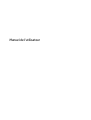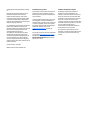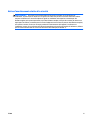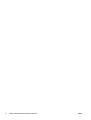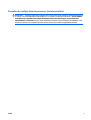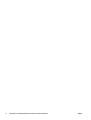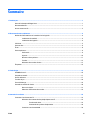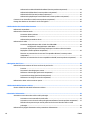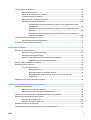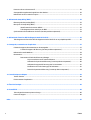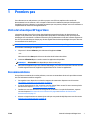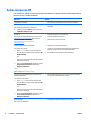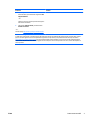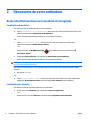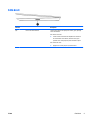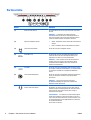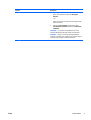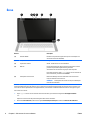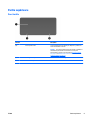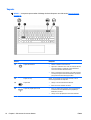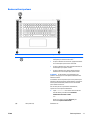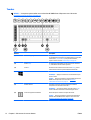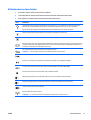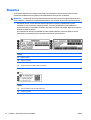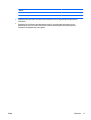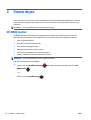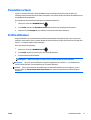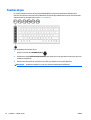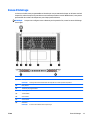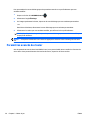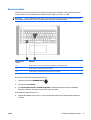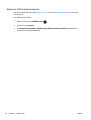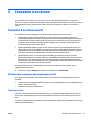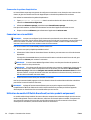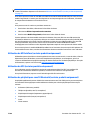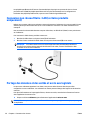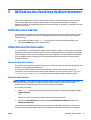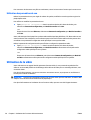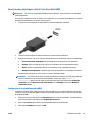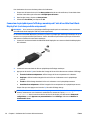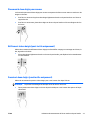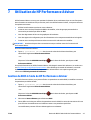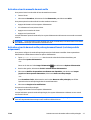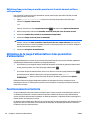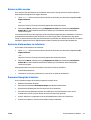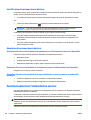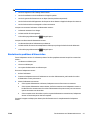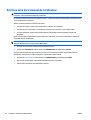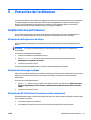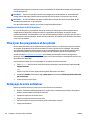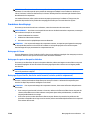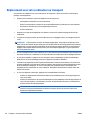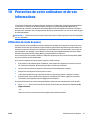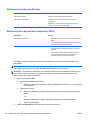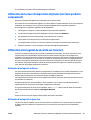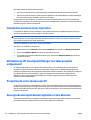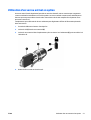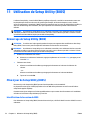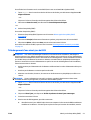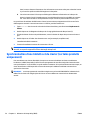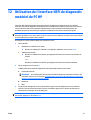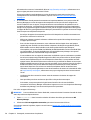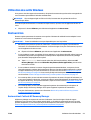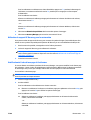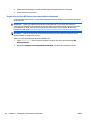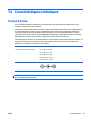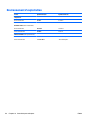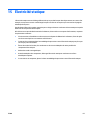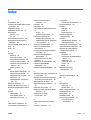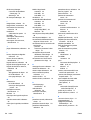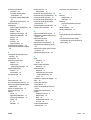HP OMEN 15-5200 Notebook PC Le manuel du propriétaire
- Catégorie
- Des cahiers
- Taper
- Le manuel du propriétaire

Manuel de l'utilisateur

© Copyright 2015 HP Development Company,
L.P.
Bluetooth est une marque détenue par son
propriétaire et utilisée sous licence par
Hewlett-Packard Company. Intel, Celeron,
Centrino et Pentium sont des marques d'Intel
Corporation aux États-Unis et dans d'autres
pays. Microsoft et Windows sont des marques
déposées du groupe Microsoft.
Les informations contenues dans ce document
peuvent être modifiées sans préavis. Les
garanties relatives aux produits et aux services
HP sont décrites dans les déclarations de
garantie limitée expresse qui les
accompagnent. Aucun élément du présent
document ne peut être interprété comme
constituant une garantie supplémentaire. HP
ne saurait être tenu pour responsable des
erreurs ou omissions de nature technique ou
rédactionnelle qui pourraient subsister dans le
présent document.
Première édition : août 2015
Référence du document : 828234-051
Informations sur le produit
Ce manuel décrit les fonctions communes à la
plupart des produits. Cependant, certaines
fonctions peuvent ne pas être disponibles sur
votre ordinateur.
Toutes les éditions de Windows ne proposent
pas l'intégralité de ces fonctionnalités. Cet
ordinateur peut nécessiter la mise à niveau et/
ou l'achat de matériel, pilotes et/ou logiciels
pour profiter pleinement des fonctionnalités
de Windows. Reportez-vous au site
http://www.microsoft.com pour plus de
détails.
Pour accéder au dernier manuel de l'utilisateur,
ouvrez la page
http://www.hp.com/support,
puis sélectionnez votre pays. Sélectionnez
Pilotes et téléchargements, puis suivez les
instructions à l'écran.
Conditions d'utilisation du logiciel
En installant, copiant, téléchargeant ou
utilisant tout logiciel préinstallé sur cet
ordinateur, vous reconnaissez être lié par les
termes du contrat de licence utilisateur final
(CLUF) HP. Si vous êtes en désaccord avec les
termes de ce contrat, votre seul recours
consiste à retourner le produit non utilisé dans
sa totalité (matériel et logiciels) sous 14 jours
pour un remboursement intégral
conformément à la politique en matière de
remboursement de votre vendeur.
Pour obtenir plus d'informations ou pour
demander un remboursement intégral du prix
de l'ordinateur, prenez contact avec votre
vendeur.

Notice d'avertissement relative à la sécurité
AVERTISSEMENT ! Pour éviter tout risque de blessure associée à la chaleur ou de surchauffe de
l'ordinateur, ne placez pas ce dernier sur vos genoux et n'obstruez pas ses ouvertures d'aération. Utilisez
toujours l'ordinateur sur une surface plane et rigide. La ventilation ne doit pas être entravée par des
éléments rigides, tels qu'une imprimante, ni par des éléments souples, tels que des coussins, du tissu ou un
tapis épais. Par ailleurs, ne mettez pas en contact l'adaptateur secteur avec la peau ou des éléments souples,
tels que des coussins, du tissu ou un tapis, pendant le fonctionnement de l'appareil. L'ordinateur et
l'adaptateur secteur sont conformes aux limites de température de surface accessible à l'utilisateur, définies
par la norme internationale sur la sécurité du matériel informatique (CEI 60950-1).
FRWW iii

iv Notice d'avertissement relative à la sécurité FRWW

Paramètre de configuration du processeur (certains produits)
IMPORTANT : Certains produits sont configurés avec un processeur Intel® Pentium® de séries N35xx/N37xx
ou Celeron® de séries N28xx/N29xx/N30xx/N31xx et un système d'exploitation Windows®. Sur ces modèles,
ne modifiez pas le paramètre de configuration du processeur dans msconfig.exe en passant de 4 ou
2 processeurs à 1 processeur. En effet, cette modification empêchera votre ordinateur de redémarrer. Vous
devrez alors effectuer une réinitialisation des données d'usine pour rétablir les paramètres d'origine.
FRWW v

vi Paramètre de configuration du processeur (certains produits) FRWW

Sommaire
1 Premiers pas ................................................................................................................................................. 1
Visite de la boutique HP Apps Store ...................................................................................................................... 1
Recommandations ................................................................................................................................................. 1
Autres ressources HP ............................................................................................................................................. 2
2 Découverte de votre ordinateur ...................................................................................................................... 4
Recherche d'informations sur le matériel et les logiciels ..................................................................................... 4
Localisation du matériel ...................................................................................................................... 4
Localisation des logiciels .................................................................................................................... 4
Côté droit ............................................................................................................................................................... 5
Partie arrière .......................................................................................................................................................... 6
Écran ...................................................................................................................................................................... 8
Partie supérieure ................................................................................................................................................... 9
Pavé tactile .......................................................................................................................................... 9
Voyants .............................................................................................................................................. 10
Boutons et haut-parleurs ................................................................................................................. 11
Touches ............................................................................................................................................. 12
Utilisation des touches d'action ........................................................................................................ 13
Étiquettes ............................................................................................................................................................ 14
3 Clavier de jeu ............................................................................................................................................... 16
HP OMEN Control ................................................................................................................................................. 16
Paramètres actuels ............................................................................................................................................. 17
Profils utilisateur ................................................................................................................................................. 17
Touches de jeu ..................................................................................................................................................... 18
Zones d'éclairage ................................................................................................................................................. 19
Paramètres avancés du clavier ........................................................................................................................... 20
Raccourcis clavier .............................................................................................................................. 21
Désactiver l'affectation des touches ................................................................................................ 22
4 Connexion à un réseau ................................................................................................................................. 23
Connexion à un réseau sans fil ............................................................................................................................ 23
Utilisation des commandes des périphériques sans fil .................................................................... 23
Touche mode Avion ........................................................................................................ 23
Commandes du système d'exploitation ......................................................................... 24
Connexion à un réseau WLAN ........................................................................................................... 24
FRWW vii

Utilisation du module HP Mobile Broadband (certains produits uniquement) ................................ 24
Utilisation de HP DataPass (certains produits uniquement) ............................................................ 25
Utilisation du GPS (certains produits uniquement) .......................................................................... 25
Utilisation de périphériques sans fil Bluetooth (certains produits uniquement) ............................ 25
Connexion à un réseau filaire : LAN (certains produits uniquement) ................................................................. 26
Partage des données et des unités et accès aux logiciels .................................................................................. 26
5 Utilisation des fonctions de divertissement ................................................................................................... 27
Utilisation d'une webcam .................................................................................................................................... 27
Utilisation des fonctions audio ............................................................................................................................ 27
Connexion de haut-parleurs ............................................................................................................. 27
Connexion d'écouteurs ...................................................................................................................... 27
Utilisation des paramètres de son .................................................................................................... 28
Utilisation de la vidéo .......................................................................................................................................... 28
Connexion de périphériques vidéo à l'aide d'un câble HDMI ............................................................ 29
Configuration d'un périphérique audio HDMI ................................................................. 29
Connexion de périphériques d'affichage numérique à l'aide d'un câble Dual-Mode
DisplayPort (certains produits uniquement) .................................................................................... 30
Détection et connexion des écrans sans fil compatibles Miracast (certains produits
uniquement) ...................................................................................................................................... 31
Détection et connexion des écrans compatibles Intel WiDi (certains produits uniquement) ......... 31
6 Navigation dans l'écran ................................................................................................................................ 32
Utilisation des mouvements de l'écran tactile et du pavé tactile ...................................................................... 32
Pression ............................................................................................................................................. 32
Pincement à deux doigts pour zoomer ............................................................................................. 33
Défilement à deux doigts (pavé tactile uniquement) ....................................................................... 33
Pression à deux doigts (pavé tactile uniquement) ........................................................................... 33
Défilement à un doigt (écran tactile uniquement) ........................................................................... 34
Utilisation du clavier et d'une souris en option ................................................................................................... 34
7 Utilisation de HP Performance Advisor .......................................................................................................... 35
Gestion du BIOS à l'aide de HP Performance Advisor ......................................................................................... 35
8 Gestion de l'alimentation ............................................................................................................................. 36
Activation et sortie des modes veille et veille prolongée .................................................................................. 36
Activation et sortie manuelle du mode veille ................................................................................... 37
Activation et sortie du mode veille prolongée manuellement (certains produits uniquement) .... 37
Définition d'une protection par mot de passe lors de la sortie du mode veille ou veille
prolongée .......................................................................................................................................... 38
Utilisation de la jauge d'alimentation et des paramètres d'alimentation .......................................................... 38
viii FRWW

Fonctionnement sur batterie .............................................................................................................................. 38
Batterie scellée en usine ................................................................................................................... 39
Recherche d'informations sur la batterie ......................................................................................... 39
Économie d'énergie de la batterie .................................................................................................... 39
Identification des niveaux bas de batterie ....................................................................................... 40
Résolution d'un niveau bas de batterie ............................................................................................ 40
Résolution d'un niveau bas de batterie lorsqu'une source d'alimentation externe
est disponible .................................................................................................................. 40
Résolution d'un niveau bas de batterie lorsqu'aucune source d'alimentation n'est
disponible ........................................................................................................................ 40
Résolution d'un niveau bas de batterie lorsque l'ordinateur ne peut pas quitter le
mode veille prolongée .................................................................................................... 40
Fonctionnement sur l'alimentation secteur ....................................................................................................... 40
Résolution des problèmes d'alimentation ....................................................................................... 41
Arrêt (ou mise hors tension) de l'ordinateur ....................................................................................................... 42
9 Protection de l'ordinateur ............................................................................................................................ 43
Amélioration des performances .......................................................................................................................... 43
Utilisation du défragmenteur de disque ........................................................................................... 43
Utilisation du nettoyage de disque ................................................................................................... 43
Utilisation de HP 3D DriveGuard (certains produits uniquement) ................................................... 43
Identification de l'état de HP 3D DriveGuard .................................................................. 44
Mise à jour des programmes et des pilotes ........................................................................................................ 44
Nettoyage de votre ordinateur ........................................................................................................................... 44
Procédures de nettoyage .................................................................................................................. 45
Nettoyage de l'écran ....................................................................................................... 45
Nettoyage du capot ou des parties latérales ................................................................. 45
Nettoyage du pavé tactile, du clavier ou de la souris (certains produits
uniquement) .................................................................................................................... 45
Déplacement avec votre ordinateur ou transport .............................................................................................. 46
10 Protection de votre ordinateur et de vos informations ................................................................................. 47
Utilisation de mots de passe ............................................................................................................................... 47
Définition de mots de passe Windows .............................................................................................. 48
Définition de mots de passe dans Setup Utility (BIOS) ..................................................................... 48
Utilisation du lecteur d'empreintes digitales (certains produits uniquement) .................................................. 49
Utilisation d'un logiciel de sécurité sur Internet ................................................................................................. 49
Utilisation d'un logiciel antivirus ...................................................................................................... 49
Utilisation d'un logiciel de pare-feu .................................................................................................. 49
Installation de mises à jour logicielles ................................................................................................................ 50
Utilisation de HP Touchpoint Manager (certains produits uniquement) ............................................................ 50
FRWW ix

Protection de votre réseau sans fil ..................................................................................................................... 50
Sauvegarde des applications logicielles et des données ................................................................................... 50
Utilisation d'un verrou antivol en option ............................................................................................................ 51
11 Utilisation de Setup Utility (BIOS) ............................................................................................................... 52
Démarrage de Setup Utility (BIOS) ...................................................................................................................... 52
Mise à jour de Setup Utility (BIOS) ....................................................................................................................... 52
Identification de la version du BIOS .................................................................................................. 52
Téléchargement d'une mise à jour du BIOS ...................................................................................... 53
Synchronisation d'une tablette et du clavier (certains produits uniquement) .................................................. 54
12 Utilisation de l'interface UEFI de diagnostic matériel de PC HP ...................................................................... 55
Téléchargement de l'interface UEFI de diagnostic matériel de PC HP sur un périphérique USB ....................... 56
13 Sauvegarde, restauration et récupération ................................................................................................... 57
Création de supports de restauration et de sauvegardes .................................................................................. 57
Création de supports HP Recovery (certains produits uniquement) ............................................... 57
Utilisation des outils Windows ............................................................................................................................ 59
Restauration ........................................................................................................................................................ 59
Restauration à l'aide de HP Recovery Manager ................................................................................ 59
Ce que vous devez savoir avant de démarrer ................................................................ 60
Utilisation de la partition HP Recovery (certains produits uniquement) ....................... 60
Utilisation du support HP Recovery pour la restauration .............................................. 61
Modification de l'ordre d'amorçage de l'ordinateur ....................................................... 61
Retrait de la partition HP Recovery (certains produits uniquement) ............................ 62
14 Caractéristiques techniques ....................................................................................................................... 63
Tension d'entrée .................................................................................................................................................. 63
Environnement d'exploitation ............................................................................................................................. 64
15 Électricité statique .................................................................................................................................... 65
16 Accessibilité .............................................................................................................................................. 66
Technologies d'assistance prises en charge ....................................................................................................... 66
Contact du support .............................................................................................................................................. 66
Index ............................................................................................................................................................. 67
x FRWW

1 Premiers pas
Cet ordinateur est un outil puissant, qui a été conçu pour vous offrir une expérience de travail et de
divertissement hors du commun. Lisez ce chapitre et découvrez les meilleures pratiques à adopter après
l'installation de votre ordinateur, les activités amusantes que vous pouvez pratiquer avec votre ordinateur et
l'emplacement de ressources HP supplémentaires.
Visite de la boutique HP Apps Store
La boutique HP Apps Store offre un large choix d'applications populaires de jeu, de divertissement, de
musique ou de productivité, ainsi que des applications proposées en exclusivité par HP, que vous pouvez
télécharger vers votre bureau. La sélection est mise à jour régulièrement et inclut des contenus régionaux et
des offres personnalisées pour chaque pays. Visitez régulièrement la boutique HP Apps Store pour découvrir
les nouveautés et les mises à jour.
IMPORTANT : Vous devez être connecté à Internet pour accéder à la boutique HP Apps Store.
Pour afficher et télécharger une application :
1. Cliquez sur le bouton Démarrer, puis sélectionnez l'application Store.
–ou–
Sélectionnez l'icône Store près de la zone de recherche de la barre des tâches.
2. Choisissez Sélection HP pour consulter toutes les applications disponibles.
REMARQUE : Sélection HP n'est disponible que dans certains pays.
3. Sélectionnez l'application que vous souhaitez télécharger, puis suivez les instructions à l'écran. Une fois
le téléchargement terminé, l'application apparaît dans l'écran Toutes les applications.
Recommandations
Pour profiter au maximum de cet achat judicieux, nous vous recommandons de suivre la procédure suivante
une fois l'ordinateur installé et enregistré :
●
Sauvegardez votre disque dur en créant des supports de restauration. Reportez-vous à la section
Sauvegarde, restauration et récupération à la page 57.
●
Si vous ne l'avez pas encore fait, connectez-vous à un réseau filaire ou sans fil. Vous trouverez plus de
détails dans le chapitre
Connexion à un réseau à la page 23.
●
Familiarisez-vous avec le matériel et les logiciels de l'ordinateur. Pour plus d'informations, reportez-
vous aux chapitres
Découverte de votre ordinateur à la page 4 et Utilisation des fonctions de
divertissement à la page 27
●
Achetez un logiciel antivirus ou mettez à jour celui que vous possédez déjà. Reportez-vous à la section
Utilisation d'un logiciel antivirus à la page 49.
FRWW Visite de la boutique HP Apps Store 1

Autres ressources HP
Pour accéder aux ressources permettant d'obtenir des détails sur le produit, des informations explicatives et
bien plus encore, consultez ce tableau.
Ressource Contenu
Instructions d'installation
●
Présentation de l'installation et des fonctions de l'ordinateur
Application de mise en route
Pour accéder à l'application de mise en route :
▲
Cliquez sur le bouton Démarrer, puis sélectionnez
l'application de mise en route.
●
Un large éventail d'informations pratiques et de conseils de
dépannage
Support HP
Pour accéder au support des États-Unis, ouvrez la page
http://www.hp.com/go/contactHP. Pour accéder au
support international, ouvrez la page
http://welcome.hp.com/country/us/en/
wwcontact_us.html.
●
Discussion en ligne avec un technicien HP
●
Numéros de téléphone du support
●
Adresses des centres de service HP
Sécurité et ergonomie du poste de travail
Pour accéder à ce manuel :
1. Tapez support dans la zone de recherche de la
barre des tâches, puis sélectionnez l'application HP
Support Assistant.
–ou–
Cliquez sur l'icône en forme de point d'interrogation
dans la barre des tâches.
2. Sélectionnez Poste de travail, sélectionnez l'onglet
Caractéristiques techniques et sélectionnez
Manuels de l'utilisateur.
–ou–
Ouvrez la page
http://www.hp.com/ergo.
●
Disposition correcte du poste de travail
●
Conseils sur les positions et habitudes de travail à adopter pour
améliorer le confort et réduire les risques de blessures
●
Informations sur la sécurité électrique et mécanique
Informations sur les réglementations, la sécurité et les
conditions d'utilisation
Pour accéder à ce document :
1. Tapez support dans la zone de recherche de la
barre des tâches, puis sélectionnez l'application HP
Support Assistant.
–ou–
Cliquez sur l'icône en forme de point d'interrogation
dans la barre des tâches.
2. Sélectionnez Poste de travail, sélectionnez l'onglet
Caractéristiques techniques et sélectionnez
Manuels de l'utilisateur.
●
Avis de réglementation importants, notamment des informations
sur la mise au rebut des batteries, si besoin.
Garantie limitée*
Pour accéder à ce document :
●
Informations de garantie spécifiques à cet ordinateur
2 Chapitre 1 Premiers pas FRWW

Ressource Contenu
1. Tapez support dans la zone de recherche de la
barre des tâches, puis sélectionnez l'application HP
Support Assistant.
–ou–
Cliquez sur l'icône en forme de point d'interrogation
dans la barre des tâches.
2. Sélectionnez Poste de travail, puis sélectionnez
Garantie et services.
–ou–
Ouvrez la page
http://www.hp.com/go/orderdocuments.
*Vous trouverez la garantie limitée HP avec les manuels de l'utilisateur de votre ordinateur et/ou sur le CD ou DVD fourni avec le
produit. Dans certains pays ou certaines régions, HP peut fournir une version imprimée de la garantie avec le produit. Pour certains
pays ou certaines régions où la version imprimée de la garantie n'est pas fournie, vous pouvez demander une copie à l'adresse
http://www.hp.com/go/orderdocuments. Pour les produits achetés en Asie, Pacifique, vous pouvez écrire à HP à Hewlett Packard,
POD, P.O. Box 200, Alexandra Post Office, Singapour 911507. Indiquez le nom de votre produit et vos nom, numéro de téléphone et
adresse postale.
FRWW Autres ressources HP 3

2 Découverte de votre ordinateur
Recherche d'informations sur le matériel et les logiciels
Localisation du matériel
Pour afficher la liste du matériel installé sur votre ordinateur :
▲
Tapez gestionnaire de périphériques dans la zone de recherche de la barre des tâches, puis
sélectionnez l'application Gestionnaire de périphériques.
La liste de tous les périphériques installés sur votre ordinateur s'affiche.
–ou–
1. Tapez hp performance advisor dans la zone de recherche de la barre des tâches, puis
sélectionnez l'application HP Performance Advisor.
–ou–
Cliquez sur l'icône des HP OMEN Central Ops
dans la barre des tâches, puis cliquez sur HP
Performance Advisor.
2. Sélectionnez Votre ordinateur, puis sélectionnez Informations sur le périphérique.
La liste de tous les périphériques installés sur votre ordinateur s'affiche.
REMARQUE : Pour plus d'informations sur HP Performance Advisor reportez-vous à la section Utilisation de
HP Performance Advisor à la page 35.
Pour trouver des informations sur les composants matériels du système et le numéro de version du BIOS
système :
▲
Appuyez sur fn+echap.
–ou–
▲
Tapez hp performance advisor dans la zone de recherche de la barre des tâches, sélectionnez
l'application HP Performance Advisor, puis sélectionnez Your Computer (Votre ordinateur).
Localisation des logiciels
Pour afficher la liste des logiciels installés sur votre ordinateur :
▲
Cliquez sur le bouton Démarrer, puis sélectionnez Toutes les applications.
–ou–
Cliquez droit sur le bouton Démarrer, puis sélectionnez Programmes et fonctionnalités.
4 Chapitre 2 Découverte de votre ordinateur FRWW

Côté droit
Élément Description
(1) Lecteur de cartes mémoire Lit des cartes mémoire en option pour stocker, gérer, partager
ou lire des données.
Pour insérer une carte :
▲
Tenez la carte en orientant son étiquette vers le haut et
ses connecteurs vers le lecteur, insérez la carte, puis
poussez sur la carte jusqu'à ce qu'elle soit bien en place.
Pour retirer une carte :
▲
Appuyez sur la carte jusqu'à ce qu'elle ressorte.
FRWW Côté droit 5

Partie arrière
Élément Description
(1) Ouvertures d'aération (2) Permettent de faire circuler l'air pour refroidir les composants
internes.
REMARQUE : Le ventilateur de l'ordinateur démarre
automatiquement pour refroidir les composants internes et
éviter une surchauffe. Il est normal que le ventilateur interne
s'arrête et redémarre durant une opération de routine.
(2) Voyant de l'adaptateur secteur
●
Allumé : l'adaptateur secteur est branché et la batterie est
chargée.
●
Éteint : l'ordinateur utilise une alimentation sur batterie.
(3)
Connecteur d'alimentation Permet de connecter un adaptateur secteur.
(4)
Ports USB 3.0 (4) Permettent de connecter des périphériques USB en option,
comme un clavier, une souris, un disque dur externe, une
imprimante, un scanner ou un concentrateur USB.
REMARQUE : Votre ordinateur n'inclut pas une prise RJ-45
(réseau). Pour vous connecter à un réseau filaire, utilisez
l'adaptateur Ethernet USB founi avec votre ordinateur ou
achetez-en un séparément.
(5)
Port HDMI Permet de connecter un périphérique audio ou vidéo en option,
par exemple un téléviseur haute définition, un composant audio
ou numérique compatible ou un périphérique HDMI haute
vitesse.
(6)
Connecteur Mini DisplayPort Permet de connecter un périphérique d'affichage numérique en
option, par exemple un moniteur ou un projecteur haute
performance.
REMARQUE : Vous pouvez connecter jusqu'à deux
périphériques d'affichage en option avec un splitter Mini
DisplayPort (vendu séparément).
(7)
Prise combinée de sortie audio (casque)/
d'entrée audio (microphone)
Permet de connecter des haut-parleurs stéréo avec
alimentation, un casque, des écouteurs ou un câble audio de
télévision en option. Permet également de connecter un micro-
casque en option. Cette prise ne prend pas en charge un
microphone seul en option.
AVERTISSEMENT ! Pour prévenir tout risque auditif, réglez le
volume avant d'utiliser un casque, des écouteurs ou un micro-
casque. Pour plus d'informations sur la sécurité, reportez-vous
au manuel Informations sur les réglementations, la sécurité et
les conditions d'utilisation.
Pour accéder à ce manuel :
6 Chapitre 2 Découverte de votre ordinateur FRWW

Élément Description
1. Tapez support dans la zone de recherche de la barre des
tâches, puis sélectionnez l'application HP Support
Assistant.
–ou–
Cliquez sur l'icône en forme de point d'interrogation dans
la barre des tâches.
2. Sélectionnez Mon ordinateur, sélectionnez l'onglet
Caractéristiques techniques et sélectionnez Manuels de
l'utilisateur.
REMARQUE : La connexion d'un périphérique sur la prise
entraîne la désactivation des haut-parleurs de l'ordinateur.
REMARQUE : Assurez-vous que le câble du périphérique
comporte un connecteur à 4 conducteurs qui prend en charge à
la fois les sorties (casque) et entrées (micro) audio.
FRWW Partie arrière 7

Écran
Élément Description
(1) Antennes WLAN* Émettent et reçoivent des signaux sans fil pour communiquer avec
des réseaux locaux sans fil (WLAN).
(2) Microphones internes (2) Enregistrent les sons.
(3) Voyant de la webcam Allumé : la webcam est en cours d'utilisation.
(4) Webcam Permet d'enregistrer des vidéos et de prendre des photos. Certains
produits vous permettent également d'organiser des
visioconférences et de discuter en ligne par vidéo interposée.
Pour utiliser la webcam, tapez caméra dans la zone de recherche de
la barre des tâches, puis sélectionnez Caméra.
(5) Interrupteur d'écran interne Désactive l'affichage et active le mode veille si l'écran est fermé
lorsque l'ordinateur est sous tension.
REMARQUE : L'interrupteur d'écran interne n'est pas visible depuis
l'extérieur de l'ordinateur.
*Ces antennes ne sont pas visibles depuis l'extérieur de l'ordinateur. Pour optimiser les transmissions, évitez d'obstruer les zones
situées immédiatement autour des antennes. Pour connaître les avis de réglementation relatifs aux fonctions sans fil, reportez-vous
à la section du manuel Informations sur les réglementations, la sécurité et les conditions d'utilisation relative à votre pays ou région.
Pour accéder à ce manuel :
1. Tapez support dans la zone de recherche de la barre des tâches, puis sélectionnez l'application HP Support Assistant.
–ou–
Cliquez sur l'icône en forme de point d'interrogation dans la barre des tâches.
2. Sélectionnez Mon ordinateur, sélectionnez l'onglet Caractéristiques techniques et sélectionnez Manuels de l'utilisateur.
8 Chapitre 2 Découverte de votre ordinateur FRWW

Partie supérieure
Pavé tactile
Élément Description
(1) Zone du pavé tactile Lit les mouvements de vos doigts pour déplacer le pointeur ou
activer des éléments à l'écran.
ASTUCE : Vous pouvez désactiver le pavé tactile ou modifier la
sensibilité du pavé tactile et la vitesse du clic. Pour plus
d'informations, reportez-vous aux sections
Raccourcis clavier
à la page 21 et Utilisation des mouvements de l'écran tactile
et du pavé tactile à la page 32.
(2) Bouton gauche du pavé tactile Fonctionne comme le bouton gauche d'une souris externe.
(3) Bouton droit du pavé tactile Fonctionne comme le bouton droit d'une souris externe.
FRWW Partie supérieure 9

Voyants
ASTUCE : Vous pouvez personnaliser l'éclairage du clavier. Reportez-vous à la section Zones d'éclairage
à la page 19.
Élément Description
(1)
Voyant d'alimentation
●
Allumé : l'ordinateur est sous tension.
●
Clignotant : l'ordinateur est en veille, un mode qui offre des
économies d'énergie. L'ordinateur coupe l'alimentation
vers l'écran et d'autres éléments inutiles.
●
Éteint : l'ordinateur est hors tension ou en veille prolongée.
La veille prolongée est le mode d'alimentation qui offre les
plus grandes économies d'énergie possibles.
(2) Voyant verr maj Allumé : le verrouillage des majuscules est activé ; tous les
caractères apparaissent en majuscules.
(3)
Voyant Muet
●
Orange : le son de l'ordinateur est désactivé.
●
Éteint : le son de l'ordinateur est activé.
(4)
Voyant des périphériques sans fil
●
Éteint : un appareil sans fil intégré, tel qu'un périphérique
de réseau local sans fil (WLAN) et/ou un périphérique
Bluetooth®, est activé.
●
Orange : tous les périphériques sans fil sont désactivés.
10 Chapitre 2 Découverte de votre ordinateur FRWW
La page est en cours de chargement...
La page est en cours de chargement...
La page est en cours de chargement...
La page est en cours de chargement...
La page est en cours de chargement...
La page est en cours de chargement...
La page est en cours de chargement...
La page est en cours de chargement...
La page est en cours de chargement...
La page est en cours de chargement...
La page est en cours de chargement...
La page est en cours de chargement...
La page est en cours de chargement...
La page est en cours de chargement...
La page est en cours de chargement...
La page est en cours de chargement...
La page est en cours de chargement...
La page est en cours de chargement...
La page est en cours de chargement...
La page est en cours de chargement...
La page est en cours de chargement...
La page est en cours de chargement...
La page est en cours de chargement...
La page est en cours de chargement...
La page est en cours de chargement...
La page est en cours de chargement...
La page est en cours de chargement...
La page est en cours de chargement...
La page est en cours de chargement...
La page est en cours de chargement...
La page est en cours de chargement...
La page est en cours de chargement...
La page est en cours de chargement...
La page est en cours de chargement...
La page est en cours de chargement...
La page est en cours de chargement...
La page est en cours de chargement...
La page est en cours de chargement...
La page est en cours de chargement...
La page est en cours de chargement...
La page est en cours de chargement...
La page est en cours de chargement...
La page est en cours de chargement...
La page est en cours de chargement...
La page est en cours de chargement...
La page est en cours de chargement...
La page est en cours de chargement...
La page est en cours de chargement...
La page est en cours de chargement...
La page est en cours de chargement...
La page est en cours de chargement...
La page est en cours de chargement...
La page est en cours de chargement...
La page est en cours de chargement...
La page est en cours de chargement...
La page est en cours de chargement...
La page est en cours de chargement...
La page est en cours de chargement...
La page est en cours de chargement...
-
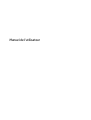 1
1
-
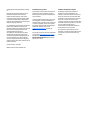 2
2
-
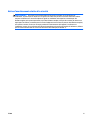 3
3
-
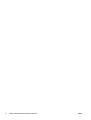 4
4
-
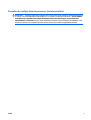 5
5
-
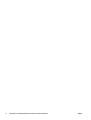 6
6
-
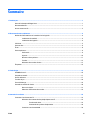 7
7
-
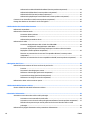 8
8
-
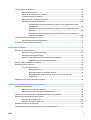 9
9
-
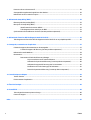 10
10
-
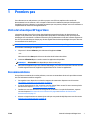 11
11
-
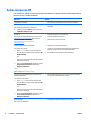 12
12
-
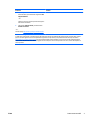 13
13
-
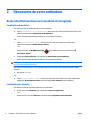 14
14
-
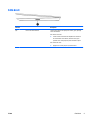 15
15
-
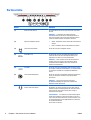 16
16
-
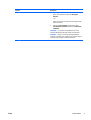 17
17
-
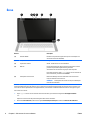 18
18
-
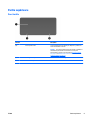 19
19
-
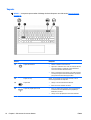 20
20
-
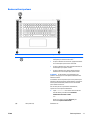 21
21
-
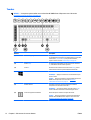 22
22
-
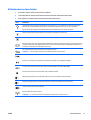 23
23
-
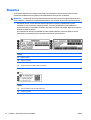 24
24
-
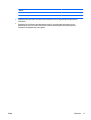 25
25
-
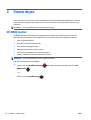 26
26
-
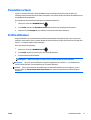 27
27
-
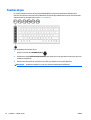 28
28
-
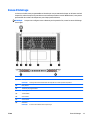 29
29
-
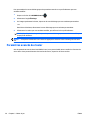 30
30
-
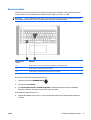 31
31
-
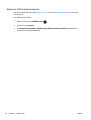 32
32
-
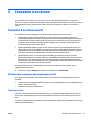 33
33
-
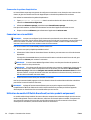 34
34
-
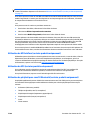 35
35
-
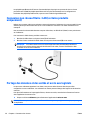 36
36
-
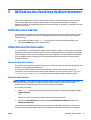 37
37
-
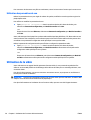 38
38
-
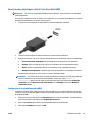 39
39
-
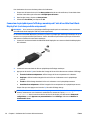 40
40
-
 41
41
-
 42
42
-
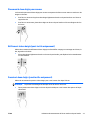 43
43
-
 44
44
-
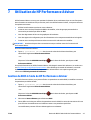 45
45
-
 46
46
-
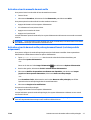 47
47
-
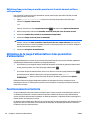 48
48
-
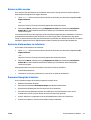 49
49
-
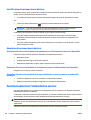 50
50
-
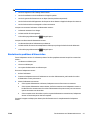 51
51
-
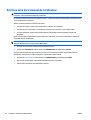 52
52
-
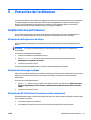 53
53
-
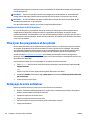 54
54
-
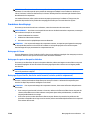 55
55
-
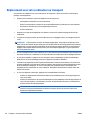 56
56
-
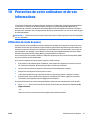 57
57
-
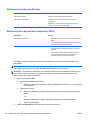 58
58
-
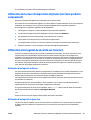 59
59
-
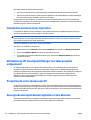 60
60
-
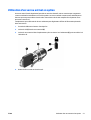 61
61
-
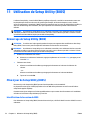 62
62
-
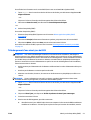 63
63
-
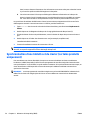 64
64
-
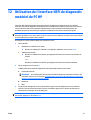 65
65
-
 66
66
-
 67
67
-
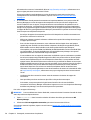 68
68
-
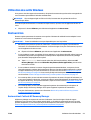 69
69
-
 70
70
-
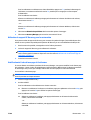 71
71
-
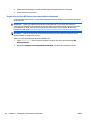 72
72
-
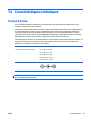 73
73
-
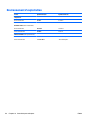 74
74
-
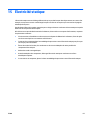 75
75
-
 76
76
-
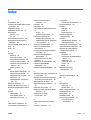 77
77
-
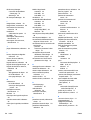 78
78
-
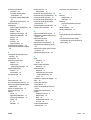 79
79
HP OMEN 15-5200 Notebook PC Le manuel du propriétaire
- Catégorie
- Des cahiers
- Taper
- Le manuel du propriétaire
Documents connexes
-
HP OMEN Desktop PC - 880-119ur Manuel utilisateur
-
HP OMEN 15-ax246nf Laptop PC Mode d'emploi
-
HP OMEN Pro Mobile Workstation Mode d'emploi
-
HP Stream Notebook - 11-r000ne (ENERGY STAR) Mode d'emploi
-
HP OMEN - 17-w281ng Manuel utilisateur
-
HP OMEN Notebook - 15-5101ur Mode d'emploi
-
HP Stream Notebook - 11-d019tu Mode d'emploi
-
HP Stream 11 Pro G2 Notebook PC (ENERGY STAR) Mode d'emploi
-
HP Stream Notebook - 13-c025na (ENERGY STAR) Mode d'emploi
-
HP ENVY X2 11 g090ef Mode d'emploi